Pencarian Kertas
Mencari makalah akademis seringkali memakan waktu lebih lama dari yang diperkirakan. Anda berpindah-pindah situs, membaca sekilas teks yang panjang, dan masih belum yakin mana yang benar-benar bermanfaat. Di sinilah Pencarian Makalah UPDF AI hadir. Fitur ini dirancang untuk membantu Anda menemukan makalah yang tepat lebih cepat, tanpa bolak-balik.
Dalam panduan ini, kami akan memandu Anda melalui setiap bagian dari Paper Search. Kami akan membahas fungsinya, cara menggunakannya, dan bagaimana Paper Search dapat mempermudah penelitian.
- 1. Buka Alat Pencarian Dokumen AI UPDF
- 2. Tambahkan filter dan berinteraksi dengan hasil pencarian
- 3. Jelajahi hubungan makalah dengan grafik hubungan
- 4. Pilih beberapa dokumen dan segera bertindak
- 5. Terjemahkan ringkasan dokumen dalam satu klik
- 6. Gali lebih dalam dengan mengutip artikel dan referensi
- 7. Tips untuk memaksimalkan penelitian makalah
Memulai hanya butuh beberapa detik. Begini cara kerjanya:
1. Buka Alat Pencarian Kertas AI UPDF
- Buka peramban Anda dan kunjungi situs web resmi UPDF AI .
- Di sini, masuk dengan akun UPDF Anda, atau jika Anda belum memilikinya, Anda dapat mendaftar dengan mudah.
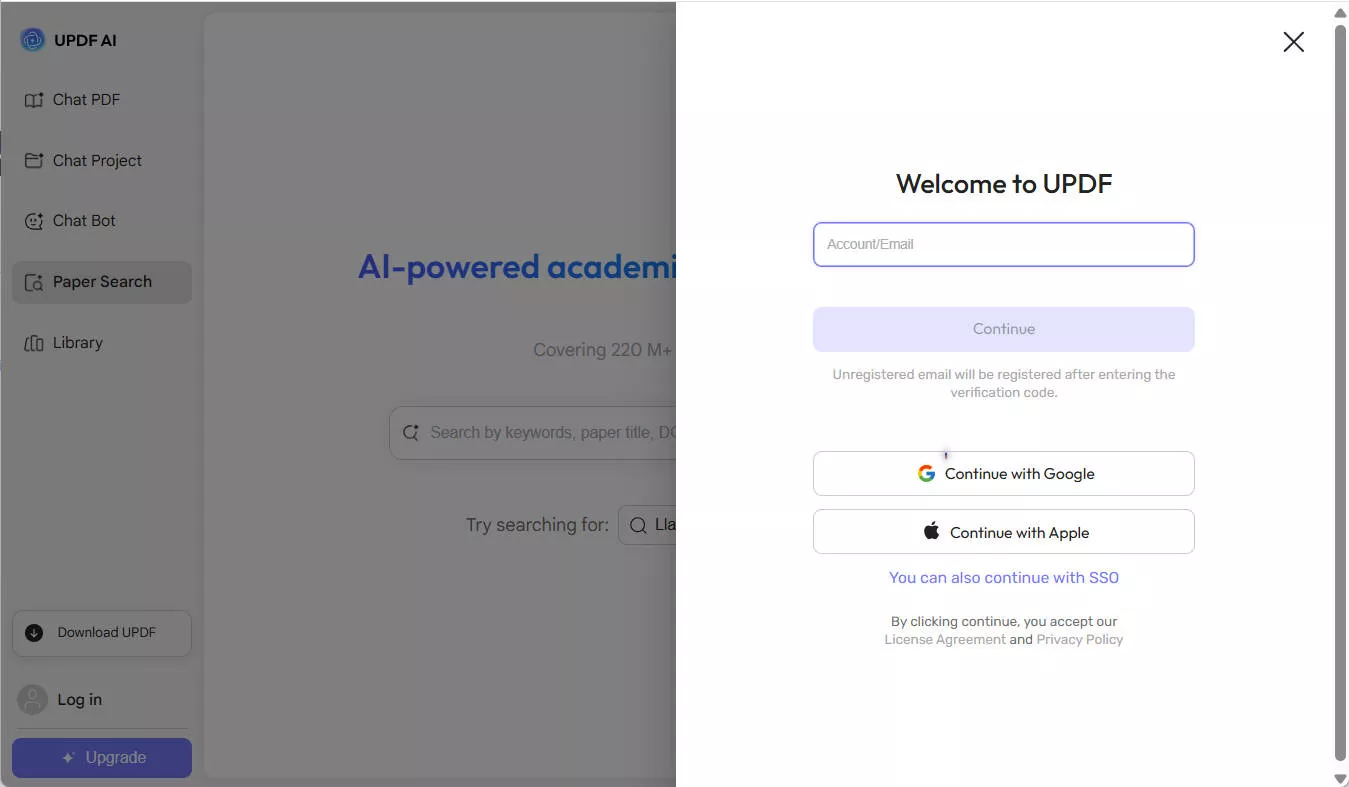
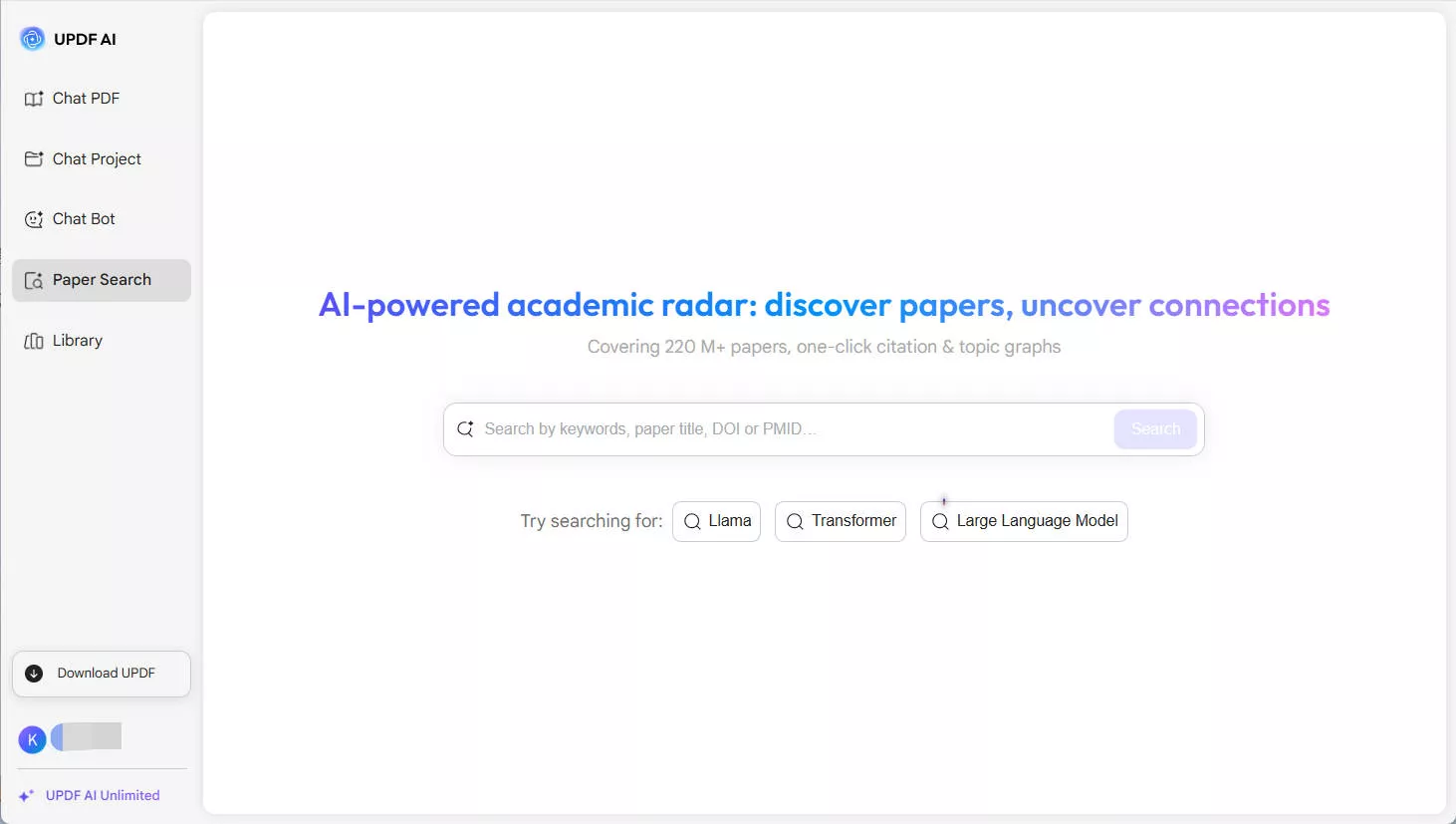
- Sekarang, ketik topik atau kata kunci yang ingin Anda cari dan klik Enter. UPDF AI akan melakukan riset cepat dan memberikan banyak hasil hanya dalam beberapa detik.
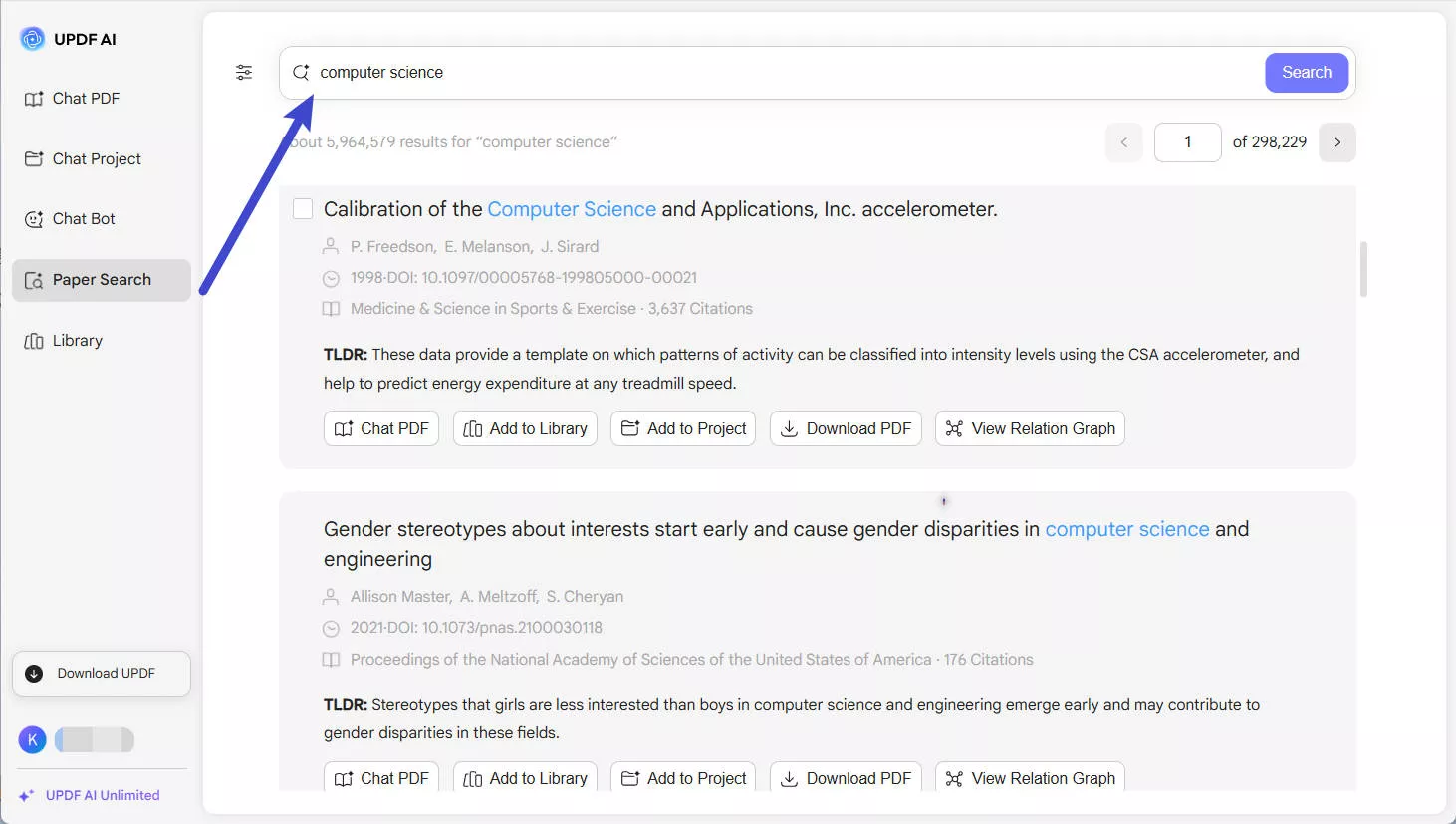
2. Tambahkan Filter dan Berinteraksi dengan Hasil Pencarian
Menemukan makalah yang tepat menjadi lebih mudah dengan filter bawaan UPDF AI Paper Search. Anda dapat memfilter hasil pencarian untuk menemukan makalah yang sesuai dengan kebutuhan Anda. Setelah hasil dimuat, Anda dapat berinteraksi dengan setiap makalah langsung dari daftar. Berikut caranya:
- Klik ikon "Filter" , dan persempit hasil berdasarkan tahun penerbitan menggunakan bilah geser linimasa interaktif. Atau, Anda dapat menggunakan tombol cepat seperti Tahun Ini, 5 Tahun Terakhir, dan 10 Tahun Terakhir.
- Anda juga dapat memilih untuk hanya melihat makalah yang menyertakan PDF yang dapat diunduh.
- Jika Anda menginginkan hasil yang lebih tepat, pilih opsi yang relevan dari "Urutkan berdasarkan" dan "Bidang Studi."
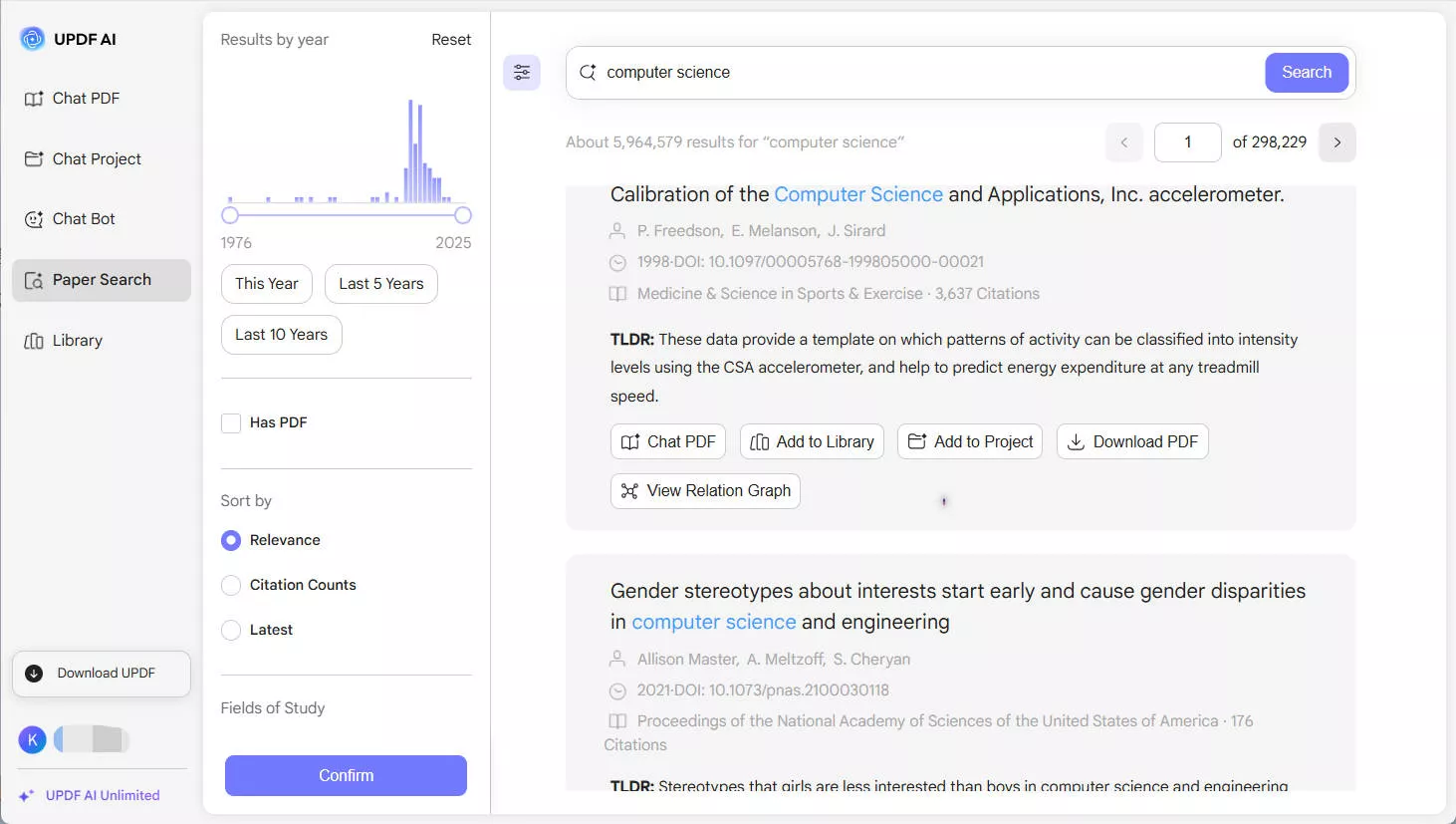
- Anda juga dapat berinteraksi dengan hasil pencarian. Berikut yang dapat Anda lakukan:
- Obrolan PDF: Buka chatbot PDF untuk makalah yang dipilih dan tanyakan apa pun yang Anda inginkan.
- Tambahkan ke Perpustakaan: Simpan makalah ke perpustakaan UPDF pribadi Anda untuk referensi di masa mendatang.
- Tambahkan ke Proyek: Atur makalah di bawah proyek penelitian spesifik yang sedang Anda kerjakan.
- Unduh PDF: Unduh makalah lengkapnya segera (jika PDF tersedia).
- Lihat Grafik Hubungan: Jelajahi bagaimana makalah terhubung dengan makalah lain melalui kutipan dan topik yang dibagikan.
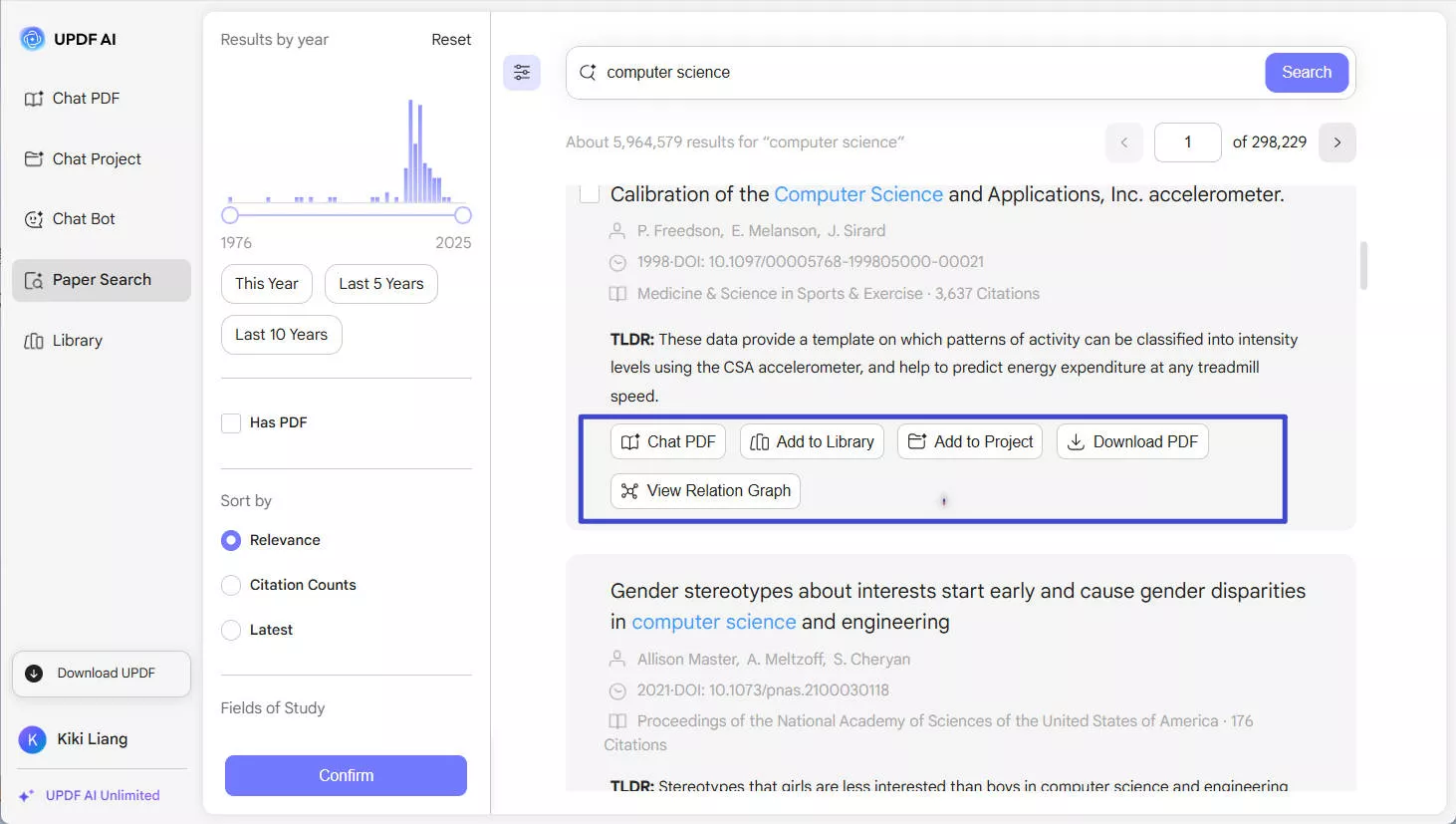
3. Jelajahi Koneksi Kertas Dengan Grafik Relasi
Grafik Relasi memberi Anda cara yang bagus untuk melihat bagaimana satu makalah penelitian terhubung dengan makalah lainnya. Saat Anda membukanya, Anda akan melihat jaringan lingkaran yang dinamis. Setiap lingkaran mewakili sebuah makalah, dan garis menunjukkan bagaimana semuanya terhubung melalui sitasi atau topik serupa. Grafik ini juga menampilkan makalah serupa, karya yang dirujuk, dan makalah yang dikutip dalam tab.
Grafik ini juga menggunakan arsiran warna untuk menunjukkan usia. Titik yang lebih gelap menunjukkan makalah yang lebih baru, sementara titik yang lebih terang menunjukkan publikasi yang lebih lama.
- Pada hasil pencarian, klik tombol "Lihat Grafik Hubungan" di samping makalah yang ingin Anda jelajahi.
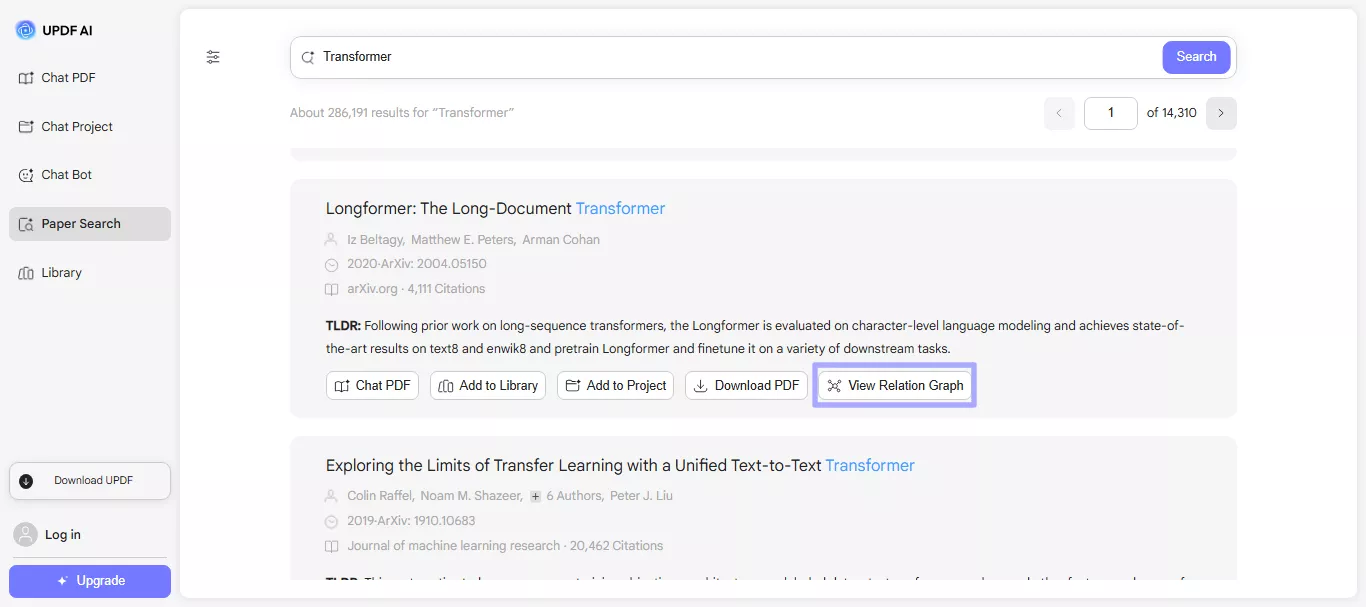
- Setelah grafik dibuka, Anda dapat mengarahkan kursor atau mengklik simpul untuk menjelajahi kertas yang terhubung secara lebih rinci.
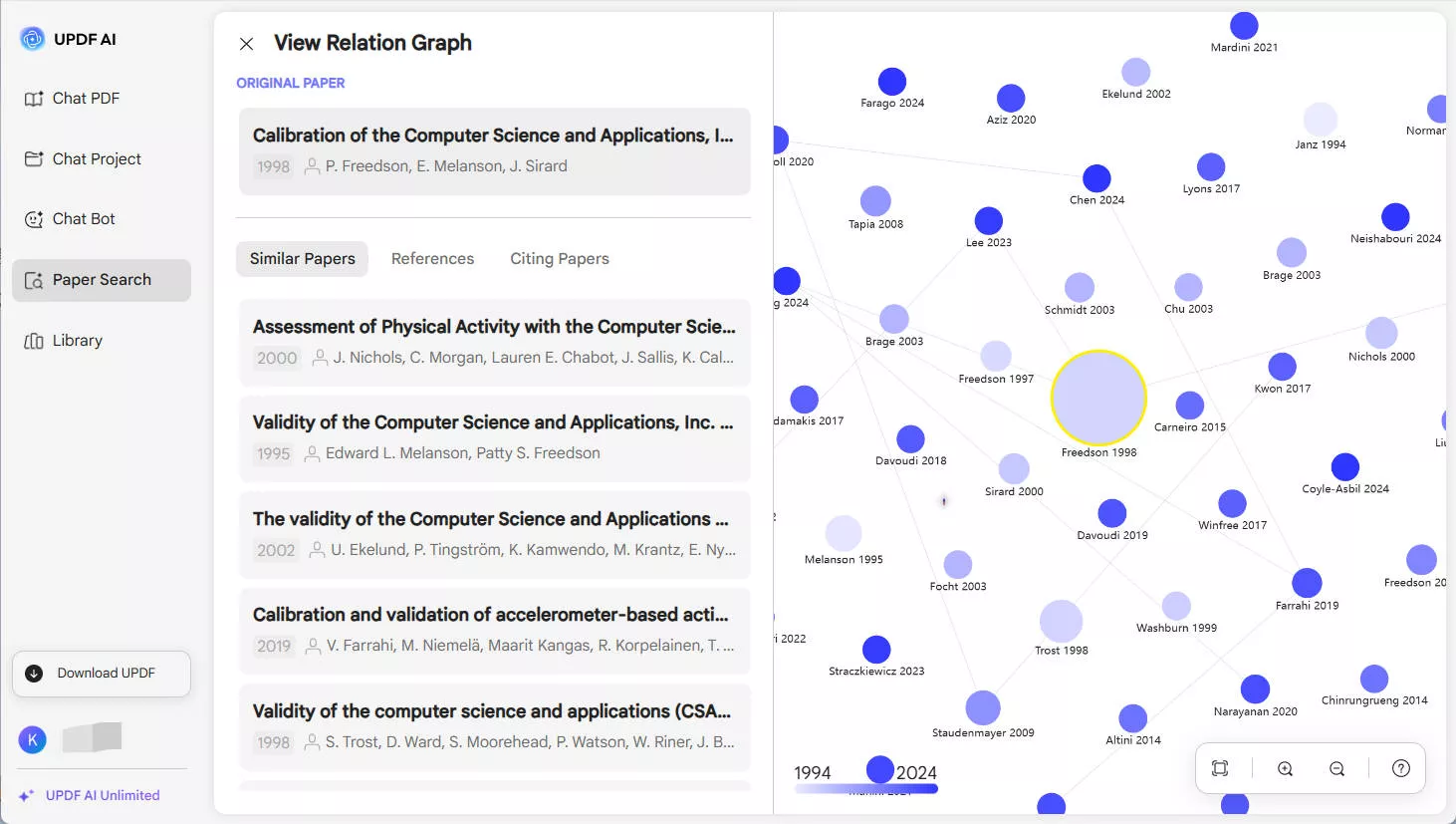
- Di sini, Anda dapat beralih di antara tab yang berbeda untuk melihat makalah, referensi, atau karya yang sama.
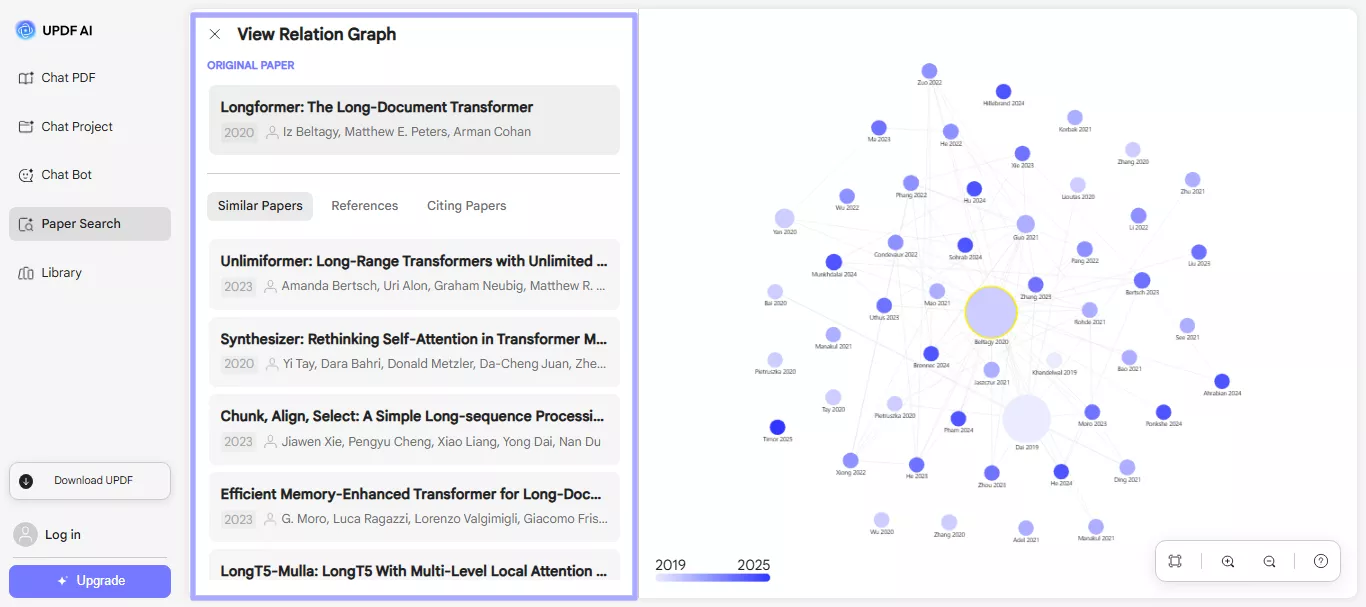
- Anda dapat menggunakan tombol ini untuk memperbesar dan menggeser untuk menjelajahi jaringan lengkap kutipan dan topik.
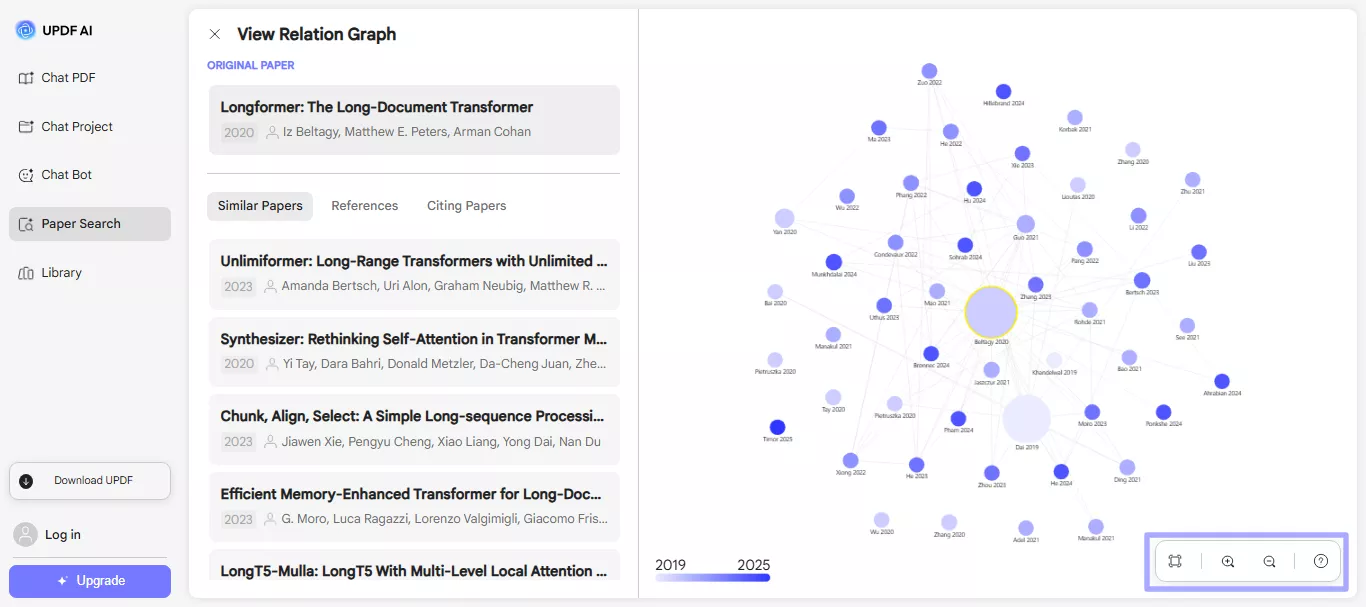
4. Pilih Beberapa Makalah dan Ambil Tindakan Segera
Anda dapat memilih beberapa makalah dari hasil pencarian sekaligus. Ini memungkinkan Anda melakukan tindakan seperti menyimpan, mengunduh, atau menyalin tautan. Semuanya sekaligus, tanpa perlu membuka setiap makalah satu per satu.
- Centang kotak di samping hasil kertas mana pun, dan bilah tindakan mengambang akan muncul di bagian bawah layar.
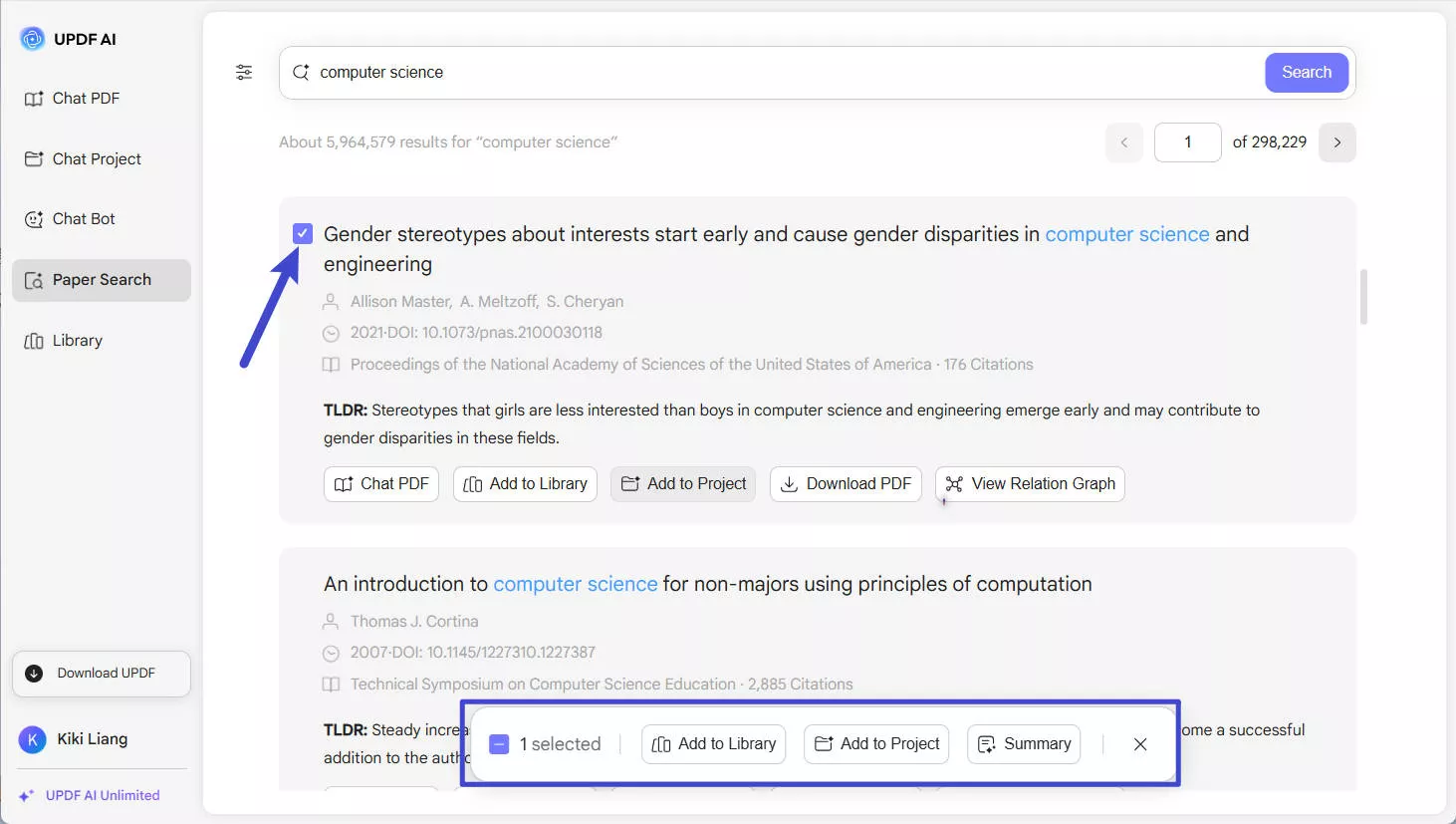
- Bilah ini memberi Anda kemampuan untuk mengelola beberapa kertas sekaligus.
Berikut ini yang dapat Anda lakukan:
- Tambahkan ke Perpustakaan : Simpan semua makalah yang dipilih ke perpustakaan UPDF Anda dalam satu klik. Klik "Tambahkan ke Perpustakaan", dan Anda akan melihat jendela baru. Pilih folder tempat Anda ingin menambahkan berkas dan klik "Tambahkan di Sini". Anda juga dapat membuat folder baru dengan mengeklik tombol "Buat" di bagian atas jendela.
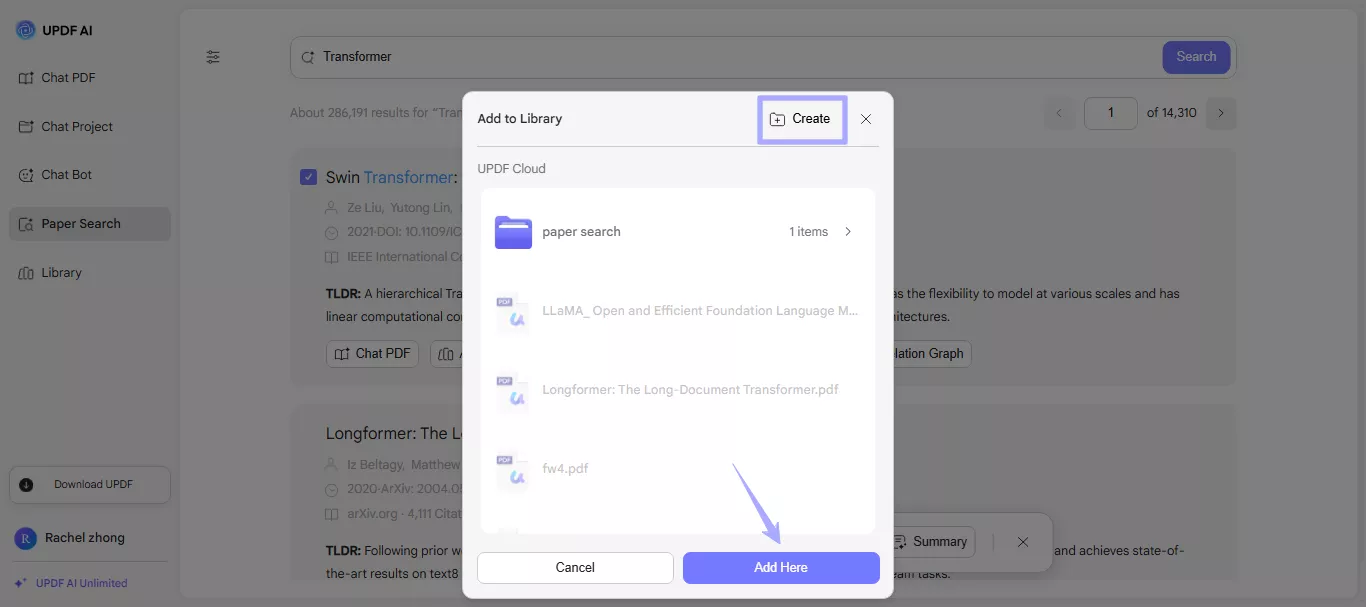
Anda dapat mengklik tombol "Perpustakaan" di panel kiri dan mengakses dokumen pencarian Anda yang tersimpan.
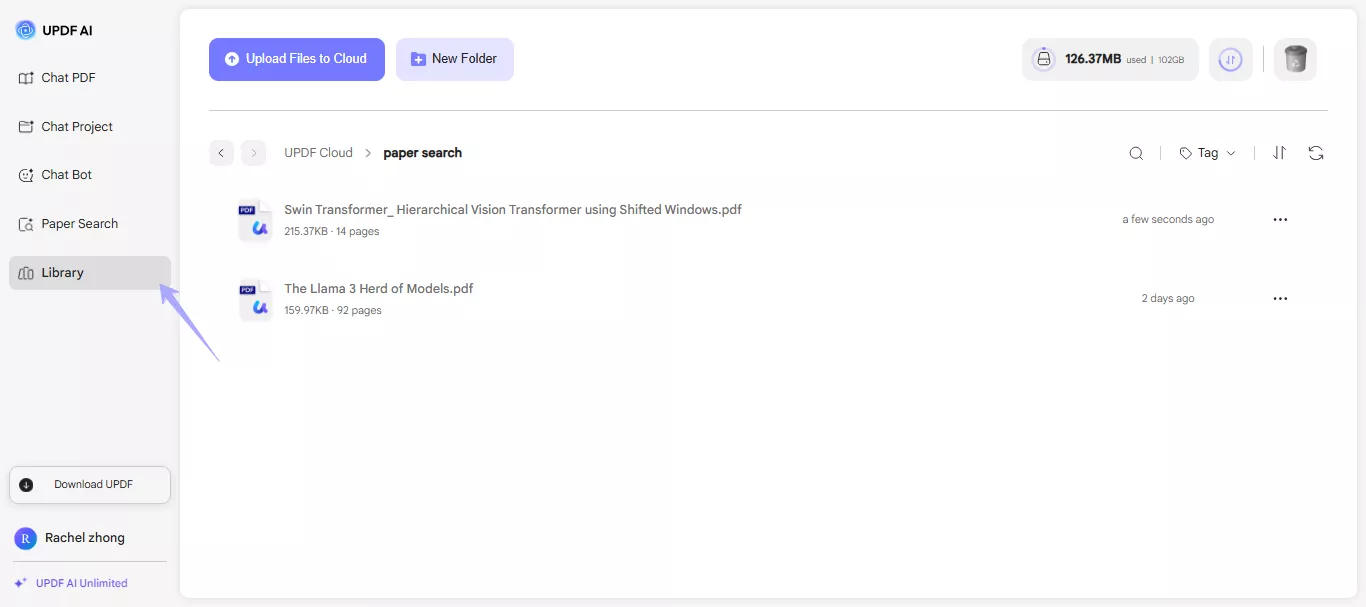
- Tambahkan ke Proyek : Klik "Tambahkan ke Proyek", dan sebuah jendela akan muncul. Pilih berkas proyek yang ingin Anda tambahkan kertas pencarian dan klik "Tambahkan ke". Anda juga dapat mengeklik tombol "Buat" untuk membuat proyek baru.

Lalu, buka opsi "Proyek Obrolan" di panel kiri. Klik tombol "Panah Bawah" tepat di sebelah "Unggah Beberapa Berkas", klik "Pilih dari Perpustakaan" , lalu pilih makalah yang Anda simpan.
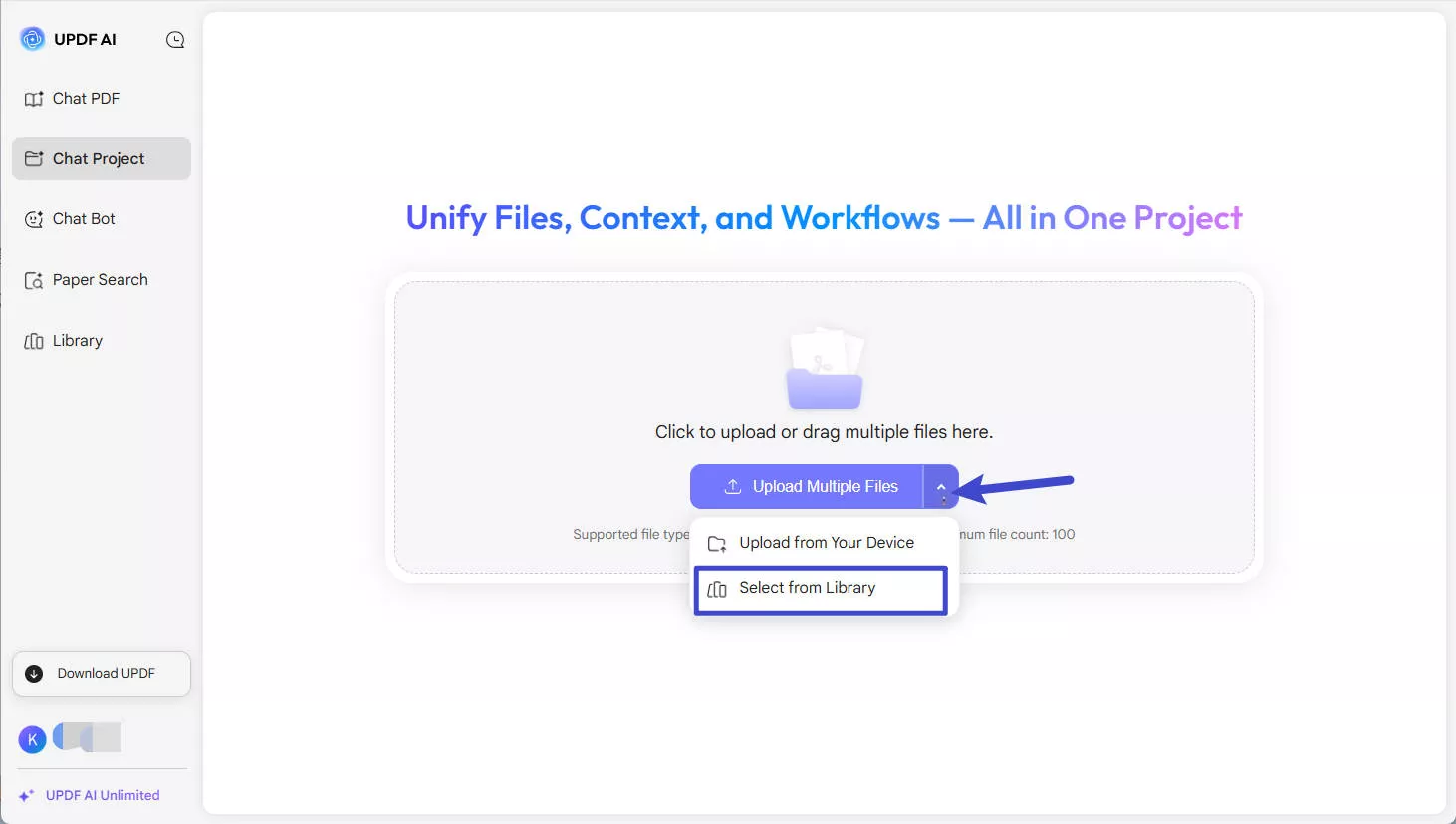
- Ringkasan : Segera hasilkan ringkasan bertenaga AI untuk semua makalah yang dipilih.
- Hapus (X) : Hapus pilihan Anda saat ini dan sembunyikan bilah tindakan.
5. Terjemahkan Ringkasan Makalah dalam Satu Klik
Perlu membaca penelitian dalam bahasa pilihan Anda? Pencarian Makalah AI UPDF memudahkan Anda. Anda dapat dengan cepat menerjemahkan ringkasan makalah ke bahasa apa pun yang Anda inginkan. Cukup satu klik dan ringkasan akan muncul dalam bahasa yang Anda pilih, tanpa perlu berganti alat.
- Klik nama profil Anda di pojok kiri bawah layar dan pilih "Bahasa Respons". Kemudian, pilih bahasa yang Anda inginkan untuk menerjemahkan konten.
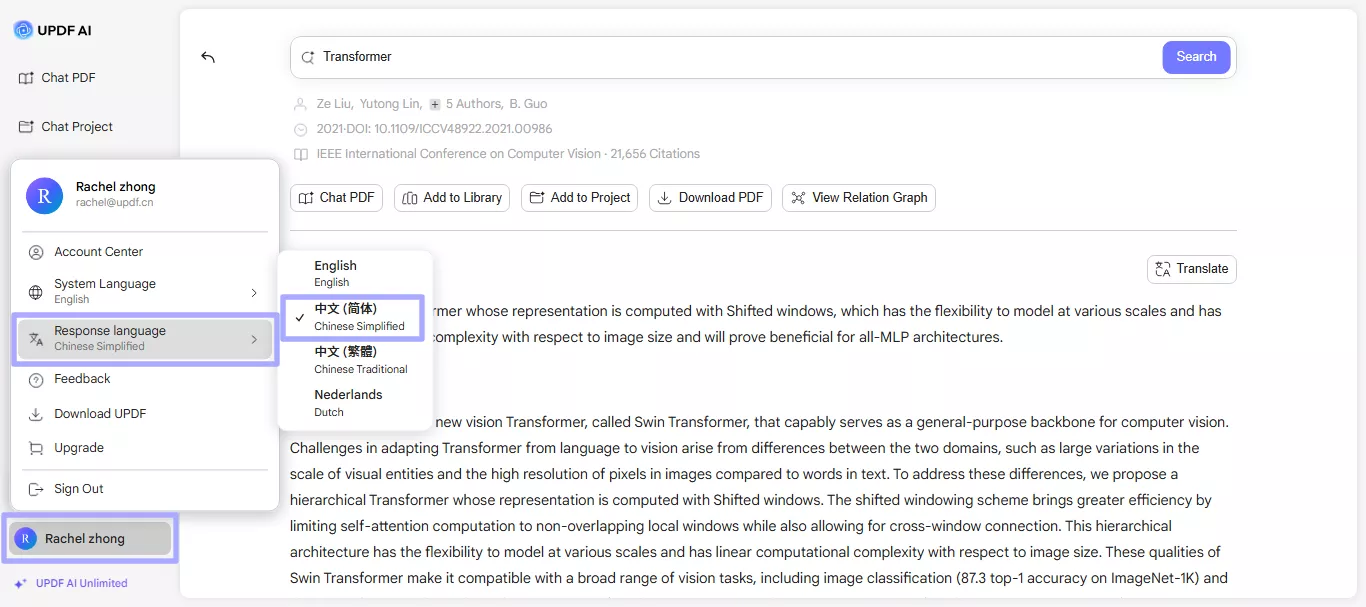
- Setelah Anda memilih bahasa, ikon "Terjemahan" akan muncul di pojok kanan atas TLDR setiap kali Anda membuka makalah. Jika Anda mengklik ikon ini, UPDF akan langsung mengonversi ringkasan makalah ke dalam bahasa yang Anda pilih.
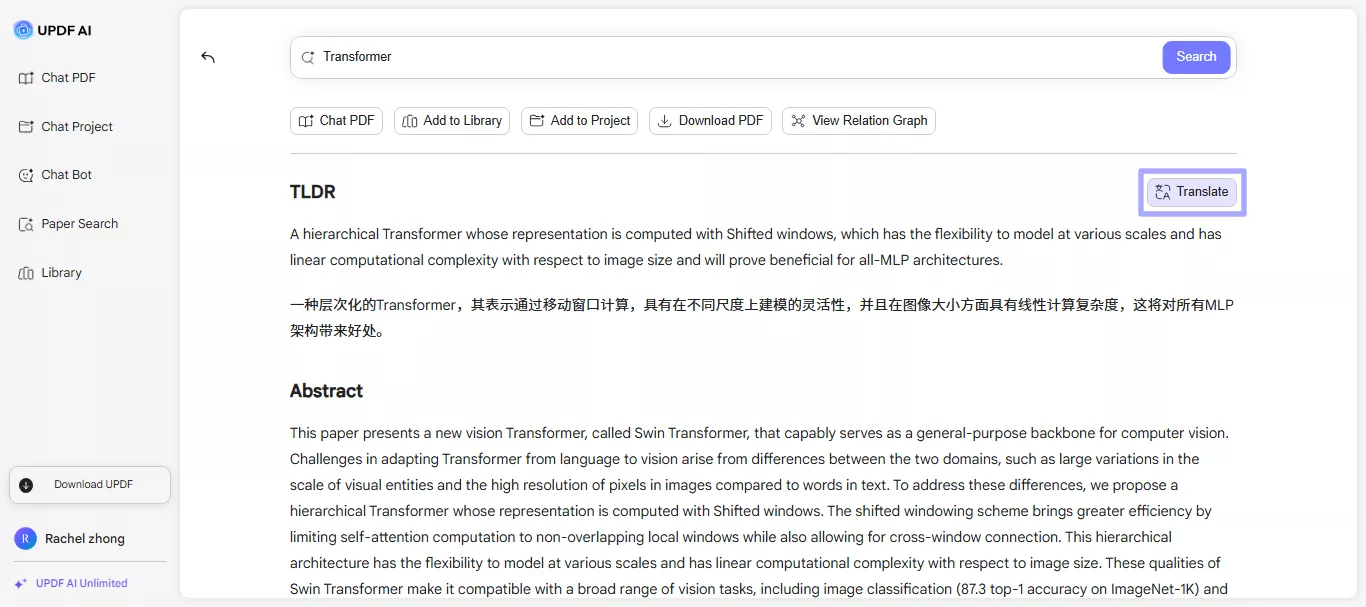
6. Pelajari Lebih Dalam dengan Mengutip Makalah dan Referensi
Saat Anda membaca makalah yang Anda temukan, gulir sedikit ke bawah. Anda akan melihat dua tombol: Mengutip Makalah dan Referensi.
- Mengutip Makalah akan menampilkan studi-studi terbaru yang telah menyebutkan atau menggunakan makalah yang sedang Anda baca. Ini adalah cara yang bagus untuk melihat bagaimana makalah tersebut telah memberikan dampak dan ide-ide baru apa yang muncul darinya seiring waktu.
- Referensi justru sebaliknya! Ini menunjukkan semua makalah dan sumber lama yang digunakan oleh makalah yang sedang Anda baca. Ini seperti melihat fondasi yang digunakan dalam penelitian saat ini.
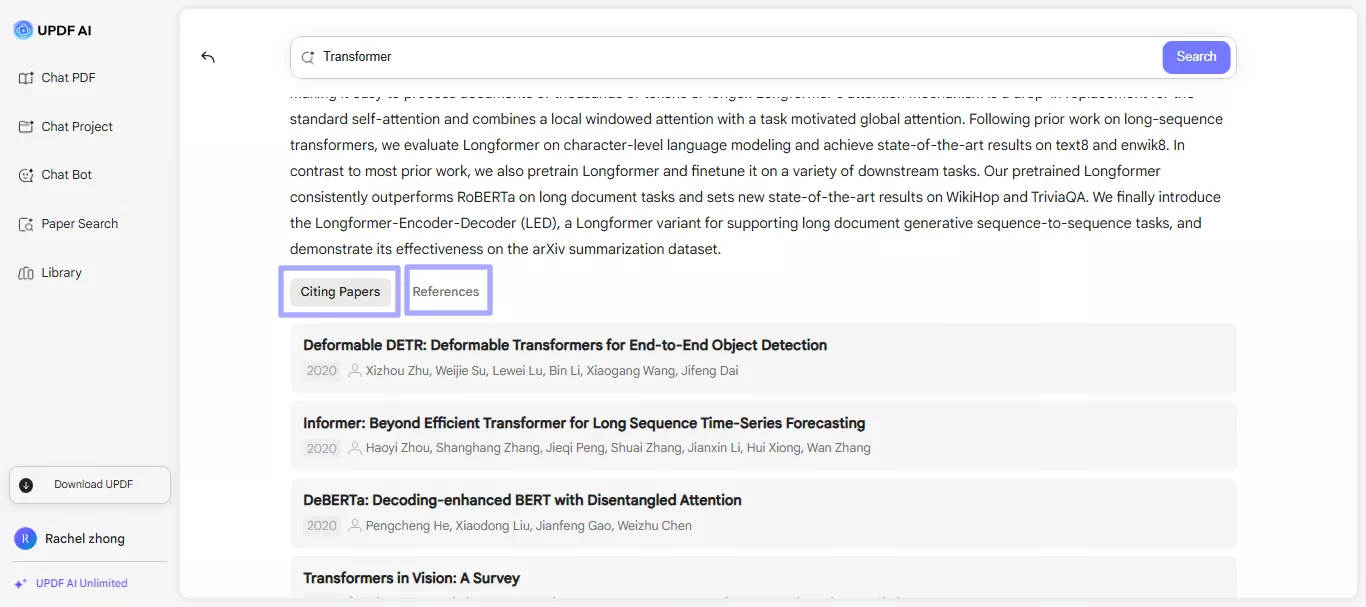
7. Tips untuk Mendapatkan Hasil Maksimal dari Pencarian Kertas
Berikut adalah beberapa kiat yang dapat Anda ikuti untuk mendapatkan hasil maksimal dari fitur Riset Makalah:
- Coba gunakan kata kunci atau frasa yang berbeda.
- Terapkan filter untuk mempersempit hasil agar penelitian lebih cepat dan akurat.
- Gunakan ringkasan AI untuk memeriksa apakah suatu makalah layak dibaca secara lengkap.
- Jelajahi Grafik Hubungan untuk menemukan makalah yang terkait berdasarkan topik atau kutipan.
- Simpan makalah yang bermanfaat ke perpustakaan atau folder proyek Anda sehingga mudah ditemukan nanti.
- Terjemahkan ringkasan makalah jika diperlukan, cocok untuk dibaca dalam bahasa pilihan Anda.
- Gunakan alat kutipan untuk menyalin referensi tanpa melakukan pemformatan sendiri.
 UPDF
UPDF
 UPDF untuk Windows
UPDF untuk Windows UPDF untuk Mac
UPDF untuk Mac UPDF untuk iPhone/iPad
UPDF untuk iPhone/iPad UPDF untuk Android
UPDF untuk Android UPDF AI Online
UPDF AI Online UPDF Sign
UPDF Sign Edit PDF
Edit PDF Anotasi PDF
Anotasi PDF Buat PDF
Buat PDF Formulir PDF
Formulir PDF Edit Tautan
Edit Tautan Konversi PDF
Konversi PDF OCR
OCR PDF ke Word
PDF ke Word PDF ke Gambar
PDF ke Gambar PDF ke Excel
PDF ke Excel Atur PDF
Atur PDF Gabung PDF
Gabung PDF Pisah PDF
Pisah PDF Potong PDF
Potong PDF Putar PDF
Putar PDF Lindungi PDF
Lindungi PDF Tanda Tangan PDF
Tanda Tangan PDF Redaksi PDF
Redaksi PDF Sanitasi PDF
Sanitasi PDF Hapus Keamanan
Hapus Keamanan Baca PDF
Baca PDF UPDF Cloud
UPDF Cloud Kompres PDF
Kompres PDF Cetak PDF
Cetak PDF Proses Massal
Proses Massal Tentang UPDF AI
Tentang UPDF AI Solusi AI UPDF
Solusi AI UPDF Panduan Pengguna AI
Panduan Pengguna AI Tanya Jawab tentang UPDF AI
Tanya Jawab tentang UPDF AI Ringkasan PDF
Ringkasan PDF Terjemahkan PDF
Terjemahkan PDF Ngobrol dengan PDF
Ngobrol dengan PDF Ngobrol dengan AI
Ngobrol dengan AI Ngobrol dengan gambar
Ngobrol dengan gambar PDF ke Peta Pikiran
PDF ke Peta Pikiran Penjelasan PDF
Penjelasan PDF Riset Akademik
Riset Akademik Pencarian Makalah
Pencarian Makalah Penyunting AI
Penyunting AI Penulis AI
Penulis AI Asisten Pekerjaan Rumah AI
Asisten Pekerjaan Rumah AI Pembuat Kuis AI
Pembuat Kuis AI Penyelesai Matematika AI
Penyelesai Matematika AI PDF ke Word
PDF ke Word PDF ke Excel
PDF ke Excel PDF ke PowerPoint
PDF ke PowerPoint Panduan Pengguna
Panduan Pengguna Trik UPDF
Trik UPDF Tanya Jawab
Tanya Jawab Ulasan UPDF
Ulasan UPDF Pusat Unduhan
Pusat Unduhan Blog
Blog Ruang Berita
Ruang Berita Spesifikasi Teknis
Spesifikasi Teknis Pembaruan
Pembaruan UPDF vs. Adobe Acrobat
UPDF vs. Adobe Acrobat UPDF vs. Foxit
UPDF vs. Foxit UPDF vs. PDF Expert
UPDF vs. PDF Expert